Контур.Экстерн позволяет обмениваться письмами с Налоговой службой. Пользователь может направить письмо с вопросом либо сообщить в инспекцию какую-то информацию. А также запросить разъяснение и получить на него ответ. Кроме того, вложением в письмо можно отправить приложение к формам отчетности — сканы первичных документов, реестры и так далее.
Отправление писем
Алгоритм отправления письма в инспекцию через Контур.Экстерн приведен ниже.
С главной страницы перейти во вкладку «ФНС» и в разделе «Письма» нажать «Написать письмо»:

Откроется форма письма, в которой нужно внести адрес получателя, тему письма и его текст. Если сервис используется в режиме обслуживающей бухгалтерии, также можно сменить отправителя письма:
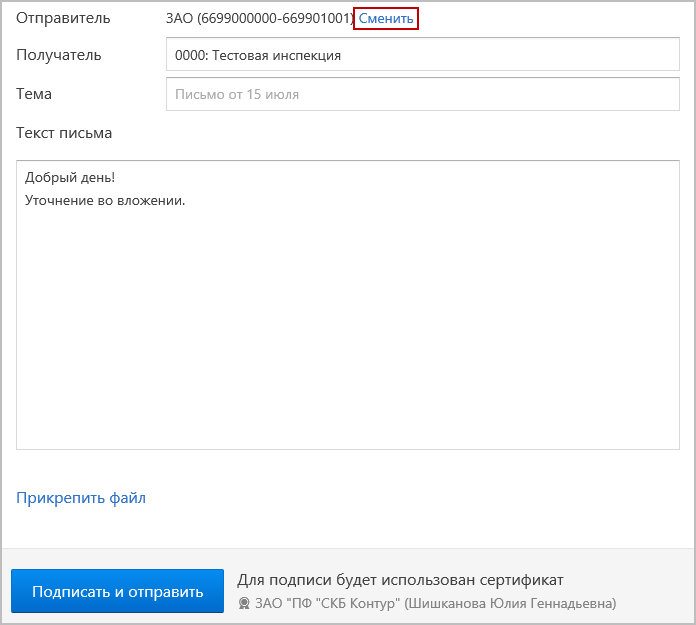
Тут же можно прикрепить и вложенные файлы — для этого есть ссылка под текстом письма. Можно прикрепить файлы, которые удовлетворяют требованиям Налоговой службы:
- Файл должен быть в формате JPEG, TIFF, PDF, RTF, Microsoft Word, Microsoft Excel, Open Document Text, Document Spreadsheet, Open XML Word и Open XML Spreadsheet.
- Несколько файлов можно прикрепить в виде архива.
- Изображение должны быть черно-белыми, в режиме 256 градаций серого цвета.
- Разрешение от 150х300 пикселей на дюйм.
Когда письмо полностью готово, его нужно подписать и отправить, нажав соответствующую кнопку внизу окна. Все поля обязательны для заполнения, иначе система предупредит о том, что какое-то из них осталось пустым.
Во вкладке «ФНС» в разделе «Все письма» можно увидеть письмо, которое было только что отправлено.
Обратите внимание! Инспекция обязана ответить на письмо, в котором содержится вопрос или обращение, в 30-дневный срок с даты, когда оно будет зарегистрировано (приказ ФНС РФ от 2 июля 2012 года № 99н).
Поиск писем
Поступивший ответ налогового органа пользователь увидит на главной странице сервиса. Также можно найти его во вкладке «ФНС» в разделе «Все письма».
Ответы и сообщения налоговой, которые пользователь еще не открывал, выделены полужирным шрифтом.
Если писем много, можно использовать дополнительные фильтры. Для этого есть специальные вкладки слева от списка писем.
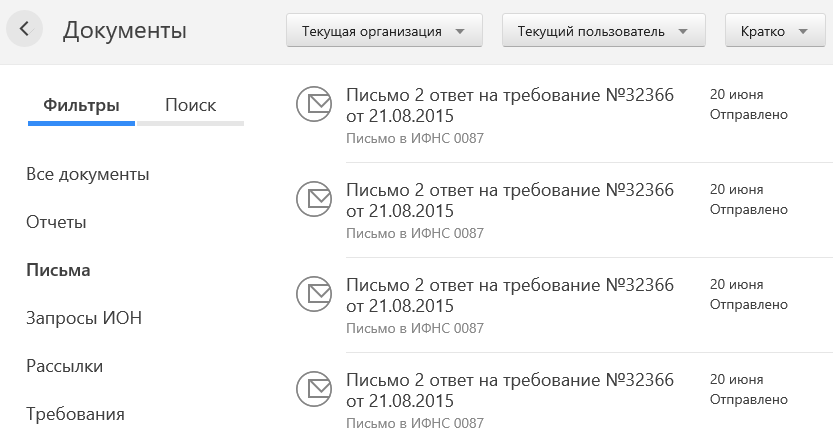
Найдя нужное письмо и открыв его, можно увидеть следующую информацию:
- Название отправителя, а также владельца электронной подписи, которой подписано письмо. Чтобы увидеть сведения о сертификате, нужно нажать на информацию о подписи.
- Получатель, которому адресовано это письмо.
- Текст письма.
- При наличии — названия вложений.
Когда письмо отправлено
Каждое письмо, отправленное в Налоговую службу через Контур.Экстерн, должно быть подтверждено. Для этого предусмотрены специальные документы.
В первую очередь это «Подтверждение даты отправки». Это документ, который поступает в сервис от оператора документооборота. В нем указаны дата и время отправки письма. Подтверждение направляется и отправителю письма, то есть налогоплательщику, и налоговому органу — вместе с самим письмом.
Когда письмо передано оператором в налоговый орган, формируется одно из двух сообщений:
- «Извещение о получении». Документ формируется при благополучной передаче письма и подтверждает, что налоговый орган его принял.
- «Сообщение об ошибке». Оно формируется в том случае, когда продолжение документооборота невозможно из-за наличия какой-то ошибки. Ее суть содержится в сообщении. Ошибку нужно исправить, а затем отправить письмо повторно.
Если письмо поступило в налоговый орган и принято, то процесс документооборота с ФНС продолжается. Теперь инспекция должна это письмо обработать и подготовить на него ответ либо сформировать «Уведомление об отказе». Такое уведомление содержит причины отказа и является окончанием документооборота. Если пользоваться неудовлетворен, ему следует исправить недоработки, которые привели к отказу, после чего направить письмо повторно.
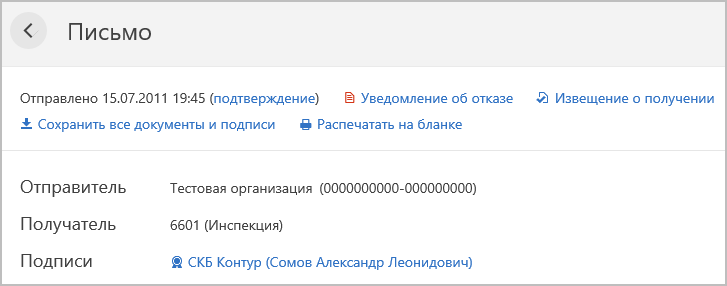
Сохранение и печать письма
Документы и письма, которые получены или отправлены через сервис, можно сохранить на компьютер и распечатать. Порядок действий таков:
- Войти во вкладку «ФНС» и перейти во «Все письма».
- Отыскать нужное письмо и открыть его.
- На странице письма нужно выполнить определенные действия в зависимости от желаемого результата:
- если требуется сохранить либо распечатать отдельный документ из письма, следует кликнуть на его название (на изображении выше это «Уведомление об отказе»);
- если необходимо сохранить все письмо вместе с приложенными документами, следует нажать ссылку «Сохранить все документы и подписи»;
- если требуется распечатать только текст письма, нужно нажать ссылку Распечатать на бланке.

Добавить комментарий